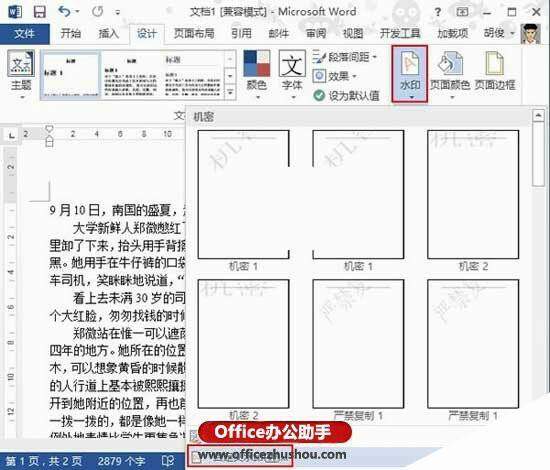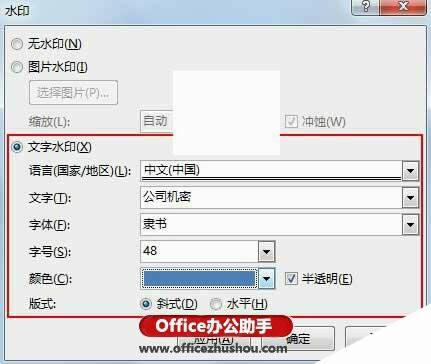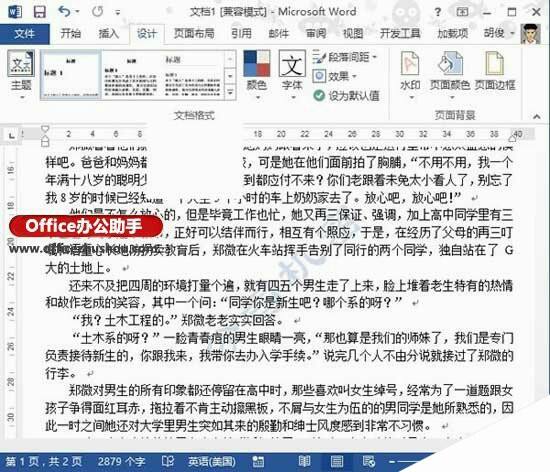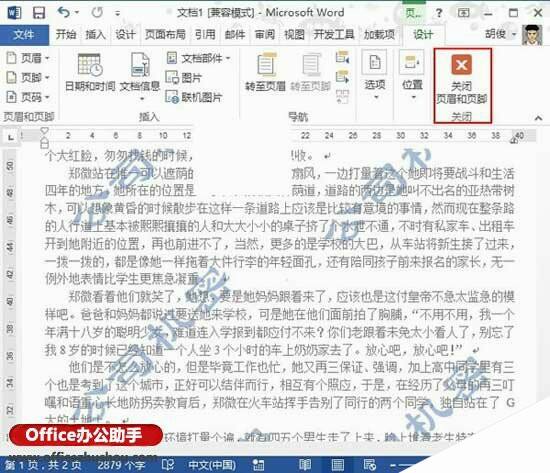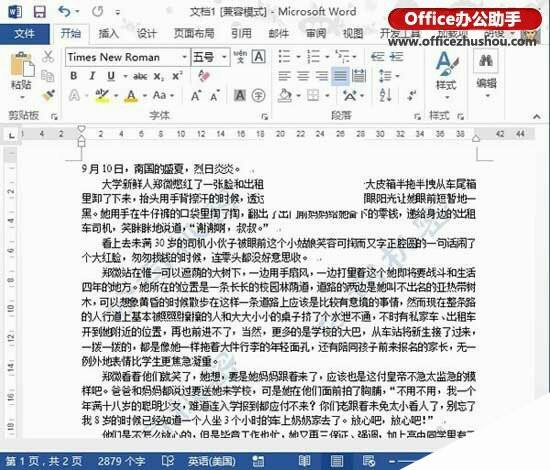Word2013文档中水印铺满整个文档页面的设置方法
办公教程导读
收集整理了【Word2013文档中水印铺满整个文档页面的设置方法】办公软件教程,小编现在分享给大家,供广大互联网技能从业者学习和参考。文章包含263字,纯文字阅读大概需要1分钟。
办公教程内容图文
2、弹出水印对话框,勾选文字水印,将文字输入为公司机密,字体隶书,字号48,颜色蓝色,勾选半透明,版式为斜式。这样水印颜色浅,不至于覆盖文字内容,影响阅读。
3、单击确定之后,水印就添加到文档背景中去了。
4、只有一个水印,可以截取部分图,以达到去除水印的目的。为此,需要将水印铺满整个文档页面。双击页眉,进入编辑状态,选中水印,按住Ctrl键拖动。
5、拖动完之后,关闭页眉和页脚,设置的文字水印就铺满整个文档了。
办公教程总结
以上是为您收集整理的【Word2013文档中水印铺满整个文档页面的设置方法】办公软件教程的全部内容,希望文章能够帮你了解办公软件教程Word2013文档中水印铺满整个文档页面的设置方法。
如果觉得办公软件教程内容还不错,欢迎将网站推荐给好友。